Изтеглете и инсталирайте драйвери за ATI Radeon 9600 графична карта
Дали сте инсталирали драйвери за видеокартата или не, зависи не само от изпълнението на игри и програми, но и от компютъра като цяло. Софтуерът за графичния адаптер е изключително необходим за инсталиране независимо, въпреки че модерните системи го правят автоматично за вас. Факт е, че операционната система не инсталира допълнителен софтуер и компоненти, които са включени в пълния софтуер. В този урок ще говорим за графичната карта ATI Radeon 9600. От днешната статия ще научите къде можете да изтеглите драйверите за посочената видеокарта и как да ги инсталирате.
съдържание
Методи за инсталиране на адаптера ATI Radeon 9600
Както всеки софтуер, драйверите за видео карти се актуализират непрекъснато. Във всяка актуализация производителят поправя различни недостатъци, които не могат да бъдат забелязани от обикновен потребител. В допълнение, съвместимостта на различните приложения с видео карти се подобрява редовно. Както споменахме по-горе, не вярвайте на системата да инсталирате софтуера за адаптера. Най-добре е да го направите сами. За да направите това, можете да използвате един от методите, описани по-долу.
Метод 1: уебсайт на производителя
Независимо от факта, че името на видеокартата включва запазената марка Radeon, ние ще търсим софтуера чрез този метод на уеб сайта на AMD. Факт е, че AMD просто закупи горната марка. Затова сега цялата информация за адаптерите Radeon се намира на уеб сайта на AMD. За да използвате описания метод, трябва да направите следното.
- Отиваме към връзката към длъжностното лице уеб сайт на компанията AMD ,
- В горната част на страницата, която се отваря, трябва да намерите секция, наречена "Поддръжка и драйвери" . Влизаме в него, като кликваме върху името.
- След това трябва да намерите блока "Получете драйвери на AMD" на страницата, която се отваря. В него ще видите бутон "Намерете шофьора си" . Натискаме върху него.
- След това ще намерите страницата на страницата за изтегляне на драйвери. Тук първо трябва да посочите информация за видеокартата, за която искате да намерите софтуера. Отидете надолу, докато не видите блока "Ръчно изберете драйвера" . В този блок е необходимо да посочите цялата информация. Попълнете полетата, както следва:
- Стъпка 1 : Настолни графики
- Стъпка 2 : Серия Radeon 9xxx
- Стъпка 3 : Серия Radeon 9600
- Стъпка 4 : Посочете версията на операционната система и нейната битова дълбочина
- След това трябва да кликнете върху бутона "Показване на резултатите" , който е малко под основните полета за въвеждане.
- Следващата страница ще покаже най-новата версия на софтуера, която се поддържа от избраната видеокарта. Трябва да кликнете върху първия бутон "Изтегляне" , който се намира срещу реда "Catalyst Software Suite"
- След като кликнете върху бутона, инсталационният файл ще бъде зареден незабавно. Изчакаме изтеглянето й, след което се пуска.
- В някои случаи може да се появи стандартно съобщение за сигурност. Ако видите прозореца, показан на изображението по-долу, просто кликнете върху бутона "Пусни" или "Пусни" .
- Следващата стъпка е да определи програмата за мястото, където ще бъдат извлечени необходимите файлове за инсталиране на софтуера. В прозореца, който се показва, можете ръчно да въведете пътя към желаната папка на специален ред или да кликнете върху бутона "Преглед" и да изберете място от основната директория на системните файлове. Когато тази стъпка приключи, трябва да кликнете върху бутона "Инсталиране" в долната част на прозореца.
- Сега е необходимо да изчакате малко, докато всички необходими файлове ще бъдат извлечени в папката, посочена по-горе.
- След извличането на файловете ще видите началния прозорец на мениджъра на софтуера за инсталиране на Radeon. Той ще съдържа послание за добре дошли, както и падащо меню, където можете да промените езика на помощника за инсталиране, ако искате.
- В следващия прозорец трябва да изберете вида на инсталацията и да посочите директорията, в която ще бъдат инсталирани файловете. По отношение на вида на инсталацията можете да изберете между "Бързо" и "Потребителско" . В първия случай драйверът и всички допълнителни компоненти ще бъдат инсталирани автоматично, а във втория случай изберете компонентите, които да бъдат инсталирани самостоятелно. Препоръчваме ви да използвате първата опция. След като изберете типа инсталация, кликнете върху бутона "Напред" .
- Преди да започне инсталацията, ще видите прозорец с разпоредбите на лицензионното споразумение. Прочетете целия текст е по избор. За да продължите, просто натиснете бутона "Приемане" .
- Сега започва процесът на инсталиране. Това няма да отнеме много време. В самия край ще се появи прозорец, в който ще се появи съобщение с резултата от инсталацията. Ако е необходимо, можете да видите подробен отчет за инсталацията, като кликнете върху бутона "Преглед на журнала" . За да приключите, трябва да затворите прозореца, като кликнете върху бутона "Завършване" .
- В този момент инсталационният процес, използващ този метод, ще бъде завършен. Трябва само да рестартирате системата, за да приложите всички настройки. След това видеокартата ще бъде напълно готова за употреба.

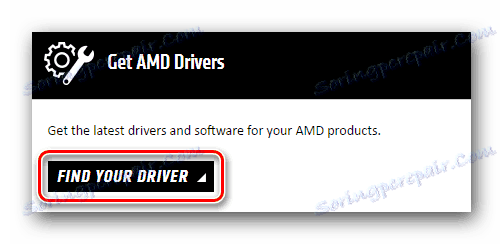
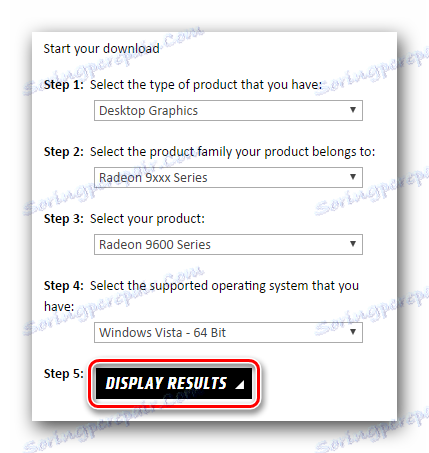
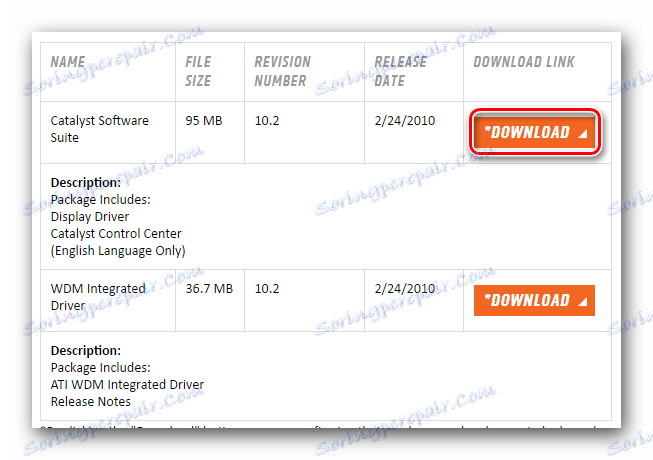
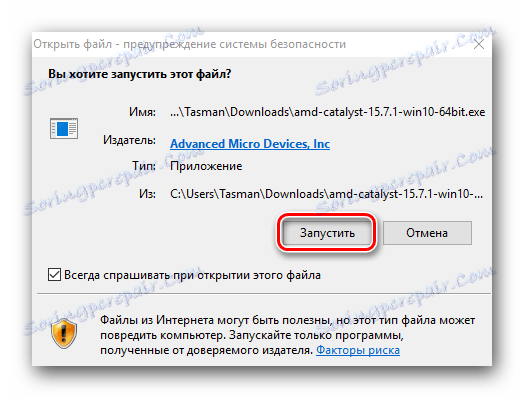
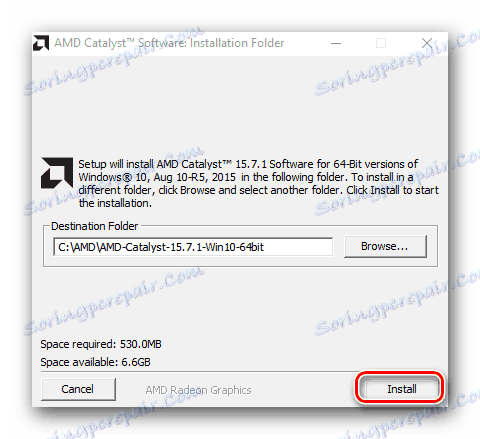


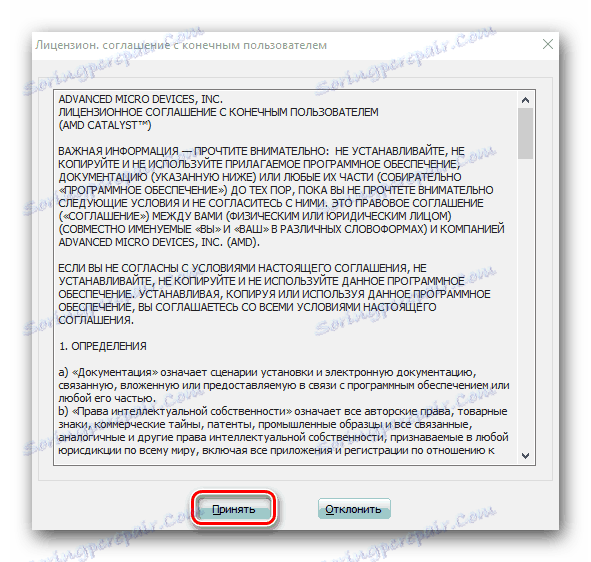
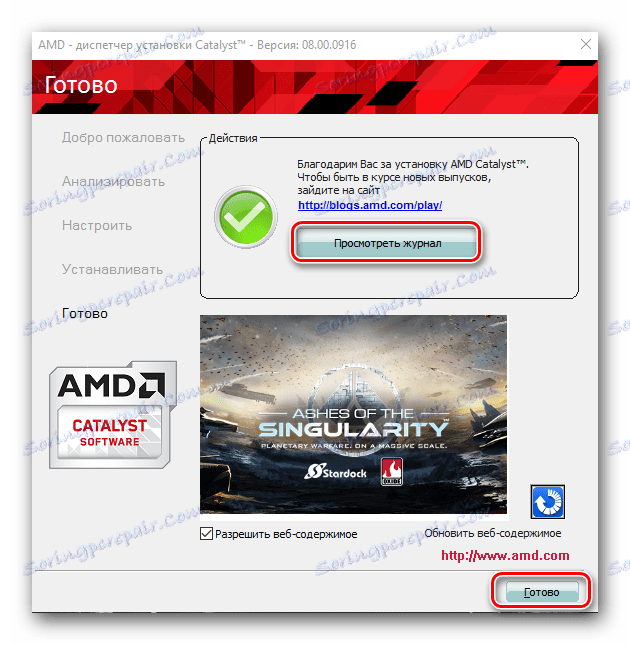
Метод 2: Специална програма от AMD
Този метод ще ви позволи не само да инсталирате софтуер за видеокартата на Radeon, но и да проверявате редовно за актуализации на софтуера за адаптера. Методът е много удобен, защото използваната в него програма е официална и е предназначена специално за инсталиране на Radeon или AMD софтуер. Продължаваме да опишем самия метод.
- Ние отиваме официалната страница на сайта AMD , където можете да изберете метод за търсене на драйвера.
- В горната част на главната част на страницата ще намерите блок, наречен "Автоматично откриване и инсталиране на драйвера". В него трябва да кликнете върху бутона "Изтегляне" .
- В резултат на това инсталационният файл на програмата ще бъде изтеглен незабавно. Трябва да изчакате изтеглянето на този файл, след което го стартирайте.
- В първия прозорец трябва да посочите папката, в която ще бъдат извлечени файловете, които ще се използват за инсталацията. Това се прави по аналогия с първия метод. Както посочихме по-рано, можете да въведете пътя в съответния ред или да изберете ръчно папката, като кликнете върху бутона "Преглед" . След това кликнете върху "Инсталиране" в долната част на прозореца.
- След няколко минути, когато процесът на екстракция приключи, ще видите главния прозорец на програмата. Това автоматично стартира процеса на сканиране на вашия компютър за марка на видеокарта Radeon или AMD.
- Ако бъде открито подходящо устройство, ще видите следния прозорец, показан на екранната снимка по-долу. В него ще бъдете помолени да изберете вида на инсталацията. Тя е много стандартна - "Express" или "User" . Както споменахме по-горе, инсталацията "Express" включва инсталиране на абсолютно всички компоненти, а когато използвате "Custom Install" , можете самостоятелно да изберете тези компоненти, които трябва да инсталирате. Препоръчваме да използвате първия тип.
- След това ще изтеглите и инсталирате директно всички необходими компоненти и драйвери. Това ще бъде доказано от следващия прозорец, който се появи.
- Ако процеса на изтегляне и инсталиране е успешен, ще видите последния прозорец. Тя ще ви покаже, че видеокартата ви е готова за употреба. За да завършите, трябва да кликнете върху реда "Рестартирай сега" .
- С рестартирането на операционната система можете напълно да използвате адаптера си, да играете любимите си игри или да работите в приложения.
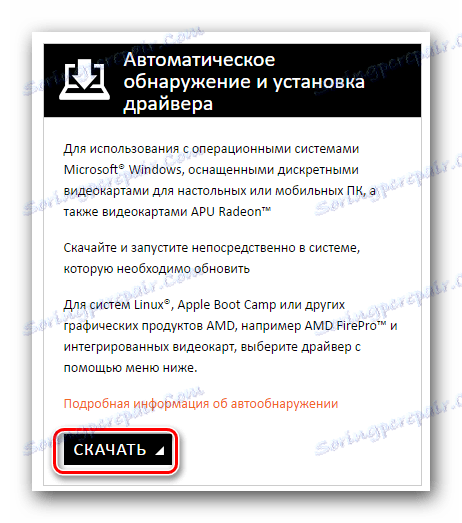
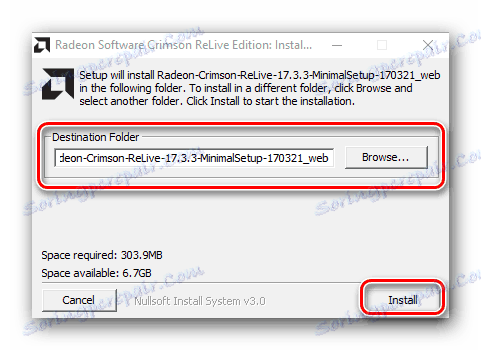
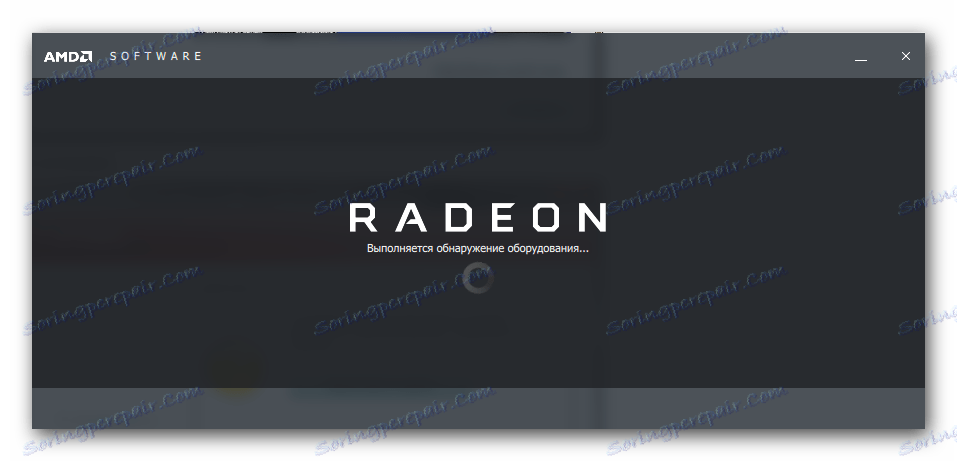
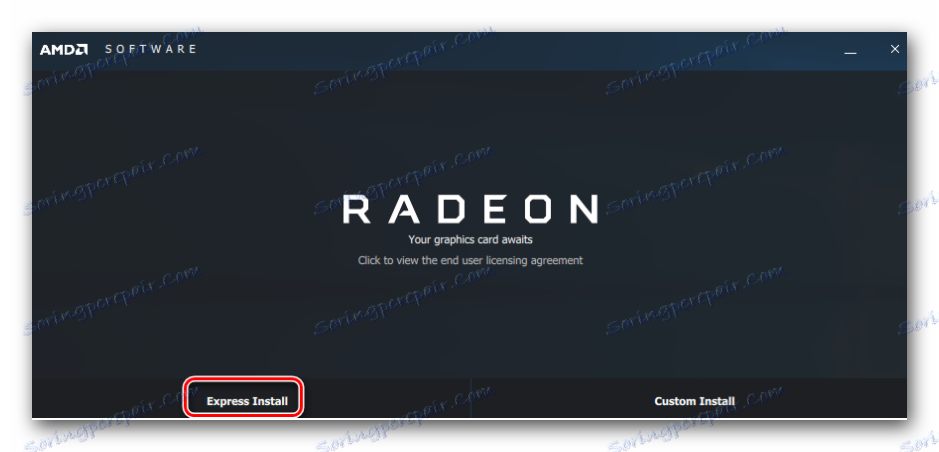
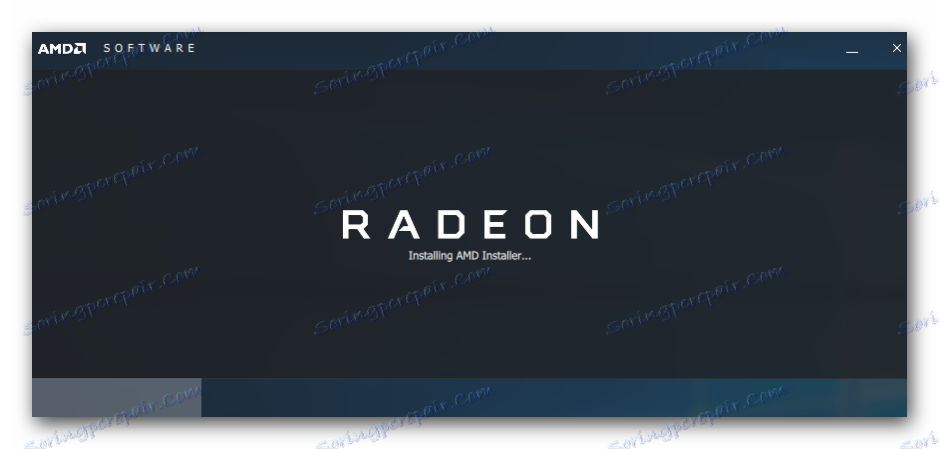
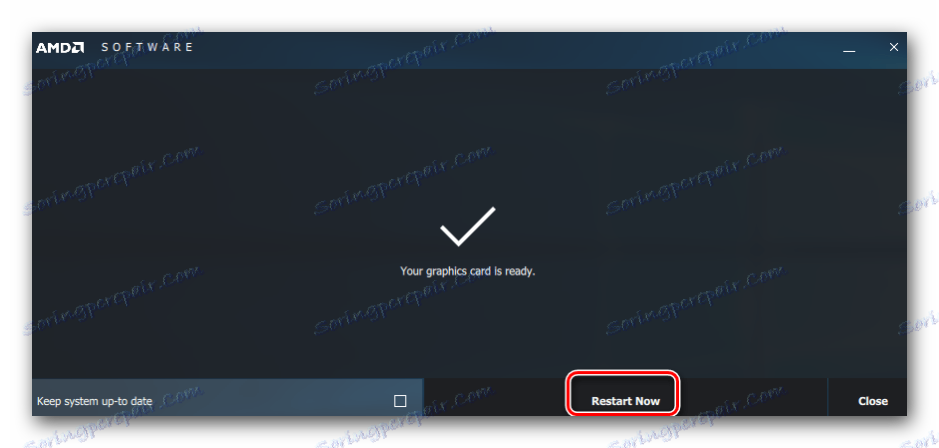
Метод 3: Софтуер за интегрирано изтегляне на софтуер
Благодарение на този метод можете не само да инсталирате софтуер за адаптера ATI Radeon 9600, но и да проверите наличието на софтуер за всички други устройства на компютъра. За да направите това, ще ви трябва една от специализираните програми, предназначени автоматично да търсят и инсталират софтуер. Прегледът на най-добрите от тях, ние посветихме един от нашите предишни статии. Препоръчваме ви да го прочетете.
Прочетете повече: Най-добрите програми за инсталиране на драйвери
Повечето потребители предпочитат DriverPack Solution , И това не е случайно. Тази програма е различна от аналогичната огромна база данни на драйвери и устройства, които могат да бъдат открити. Освен това има не само онлайн версия, но и офлайн версия, която не изисква интернет връзка. Тъй като DriverPack Solution е много популярен софтуер, ние посветихме отделен урок, посветен на работата в него.
Урокът: Как да актуализирате драйвера на компютъра с помощта на DriverPack Solution
Метод 4: Изтеглете драйвера, като използвате идентификатора на адаптера
Използвайки описания метод, можете лесно да инсталирате софтуер за вашия графичен адаптер. Освен това може да се направи дори и за неидентифицирано системно устройство. Основната задача ще бъде да намерите уникалния идентификатор на видеокартата. ATI Radeon 9600 ID има следното значение:
PCIVEN_1002&DEV_4150
PCIVEN_1002&DEV_4151
PCIVEN_1002&DEV_4152
PCIVEN_1002&DEV_4155
PCIVEN_1002&DEV_4150&SUBSYS_300017AF
Как да разберете тази стойност - ще ви кажа малко по-късно. Трябва да копирате един от предложените идентификатори и да го приложите на специален сайт. Такива сайтове се специализират точно в търсенето на драйвери чрез подобни идентификатори. Ние няма да рисуваме този метод подробно, тъй като вече сме направили стъпка по стъпка инструкциите в отделен урок. Просто трябва да отидете на връзката по-долу и да прочетете статията.
Урокът: Търсене в драйвери по ID на хардуера
Метод 5: Диспечер на устройства
Както подсказва името, ще трябва да използвате Device Manager, за да използвате този метод. За да направите това, трябва да направите следното:
- На клавиатурата натиснете едновременно клавишите "Windows" и "R" .
- В прозореца, който се отваря, въведете стойността
devmgmt.mscи кликнете върху "OK" малко по-ниско. - В резултат на това ще започне програмата, от която се нуждаете. От списъка ще отворим групата "Видео адаптери" . Този раздел ще съдържа всички адаптери, свързани към компютъра. На желаната видеокарта натиснете десния бутон на мишката. В контекстното меню, което се показва в резултата, изберете елемента "Актуализиране на драйверите" .
- След това ще видите прозорец за актуализиране на драйверите. В него трябва да посочите вида на търсенето на софтуер за адаптера. Препоръчително е да използвате параметъра "Автоматично търсене" . Това ще позволи на системата да намери необходимите драйвери и да ги инсталира.
- В резултат ще видите последния прозорец, в който ще се покаже резултатът от целия метод. За съжаление, в някои случаи резултатът може да бъде отрицателен. В такива ситуации по-добре да използвате другия метод, описан в тази статия.
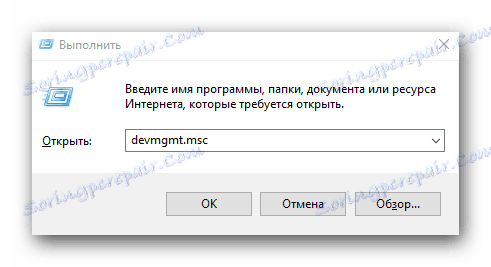
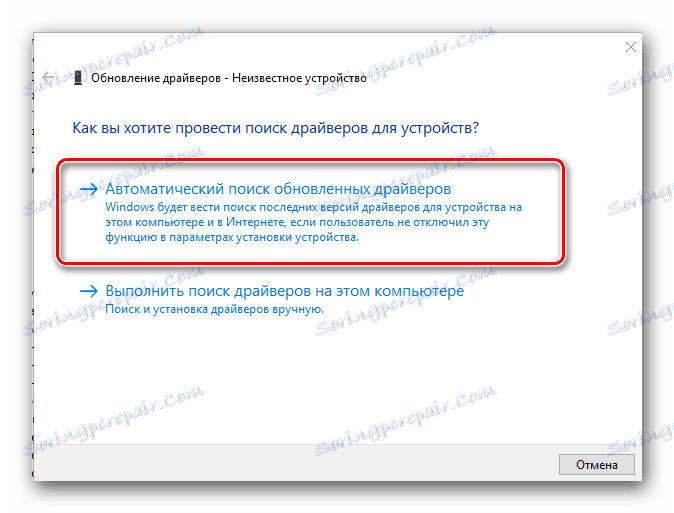
Както можете да видите, инсталирането на софтуера за ATI Radeon 9600 е съвсем проста. Основното нещо е да следвате инструкциите, които се отнасят за всеки един от начините. Надяваме се, че ще можете да изпълнявате инсталацията без проблеми и грешки. В противен случай ще се опитаме да ви помогнем, ако опишете ситуацията си в коментарите към тази статия.